Как добавить лимиты заказов в WooCommerce
Опубликовано: 2022-07-05Вы ищете различные способы добавления лимитов заказов в WooCommerce ? Это может быть полезно для владельцев магазинов, которые хотят контролировать масштабы своих заказов и запасы продукции, чтобы иметь прибыльный бизнес.
Сегодня в этом руководстве мы узнаем, как установить лимиты заказов на веб-сайте WooCommerce. Перед этим давайте посмотрим, что такое лимиты заказов и почему важно добавить лимиты заказов в ваш интернет-магазин.
Что такое лимиты заказов?
Лимит заказа — это правило, устанавливающее ограничения на минимальный и максимальный заказы продукта в зависимости от количества или суммы заказа. Лимиты ордеров можно разделить на два типа: минимальные и максимальные лимиты ордеров.
Минимальные лимиты заказов — это наименьшее количество заказов, которые клиент может разместить, в зависимости от количества или суммы заказа. Например, чтобы приобрести определенный товар, покупатель должен купить не менее 100 единиц или заплатить 100 долларов. Если в корзине меньше 100 единиц или сумма меньше необходимого минимума, в этом случае клиенты будут проинформированы сообщением. Они в основном устанавливаются для оптовых целей.
С другой стороны, вы можете установить максимальные лимиты заказов, чтобы клиенты не превышали определенное количество заказов во время покупки. Это поможет вам продавать продукт с высокой прибылью и контролировать запасы вашего магазина. Это также может помешать клиентам делать заказы большими партиями и помочь вам лучше управлять запасами продукта.
Зачем добавлять лимиты заказов в WooCommerce?
Запуск онлайн-бизнеса сопряжен с расходами на доставку, хранение на складе и другими дополнительными сборами. А небольшие заказы означают большую стоимость доставки. Поэтому установка минимальных лимитов заказов для каждого продукта WooCommerce гарантирует, что каждый заказ будет прибыльным. Установка лимитов минимального количества или суммы заказа позволяет покупателям добавлять в корзину дополнительные товары для оформления заказа.
С другой стороны, изменение количества товаров по умолчанию в магазине WooCommerce побуждает клиентов совершать более крупные покупки . Но есть большая вероятность, что они могут заказать больше, если вы не добавите максимальные ограничения на заказ.
Установка максимальных лимитов заказов гарантирует, что ваши клиенты будут совершать только покупки, ограниченные определенным количеством или суммой. Благодаря этому вы также можете получить хорошие заказы, которые слишком велики для вас. Таким образом, добавление как максимального, так и минимального лимита заказа поможет вам контролировать количество товаров в вашем магазине WooCommerce.
Как добавить лимиты заказов в WooCommerce?
Есть несколько способов, с помощью которых вы можете добавить лимиты заказов в WooCommerce. Тем не менее, следующие два основных метода являются наиболее эффективными способами сделать это:
- Использование плагина
- Программно
В этом уроке мы подробно покажем вам оба метода. Таким образом, вы можете выбрать тот, который наиболее удобен для вас и соответствует требованиям вашего интернет-магазина.
1. Добавьте лимиты заказов в WooCommerce с помощью плагина
В этом разделе мы покажем вам, как использовать плагин WordPress для добавления лимитов заказов в WooCommerce. Если вы поищите в Интернете лучшие плагины для минимальных и максимальных заказов WordPress, вы найдете несколько бесплатных, бесплатных и премиальных вариантов.
Но в этом уроке мы будем использовать бесплатную версию Order Limit для плагина WooCommerce. Это бесплатный плагин, который включает в себя все основные функции для добавления лимитов заказов в WooCommerce. Плагин даже позволяет вам добавлять максимальные и минимальные ограничения для продуктов, категорий продуктов, поставщиков и общей стоимости корзины.
Как и в случае со всеми плагинами, вам необходимо установить и активировать плагин, чтобы начать его использовать.
1.1. Установите и активируйте лимит заказов для WooCommerce
Итак, самое первое, что нужно сделать, это войти в бэкэнд WordPress и посетить « Добавить новый» в разделе «Плагины ». Там найдите ключевое слово « Лимит заказа для WooCommerce ».
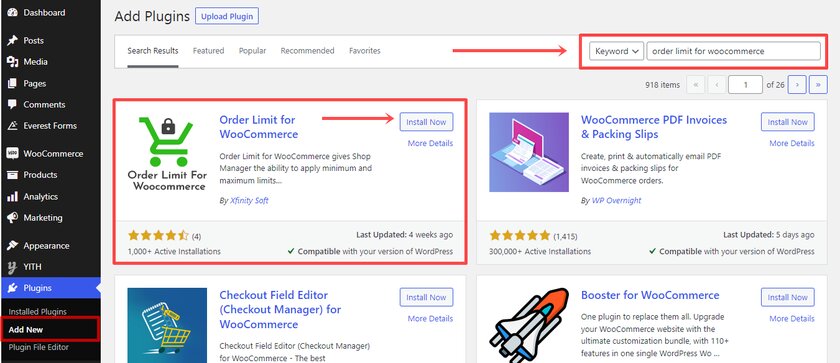
После отображения результатов и поиска плагина нажмите кнопку «Установить сейчас» . Установка будет завершена в ближайшее время. После установки плагина его необходимо активировать .
Как только вы активируете плагин, вы найдете его настройки в меню « WooCommerce» на панели управления WordPress.
Отсюда вы можете либо установить лимит заказа для всех продуктов, либо установить лимит заказа только для определенного продукта. Во-первых, давайте посмотрим, как мы можем добавить лимиты заказов для всех продуктов WooCommerce на нашем веб-сайте.
1.2 Добавить лимиты заказов для всех продуктов
Чтобы добавить лимиты заказов для всех продуктов, сначала перейдите к WooCommerce > Лимит заказов Lite для WooCommerce на панели управления WordPress.
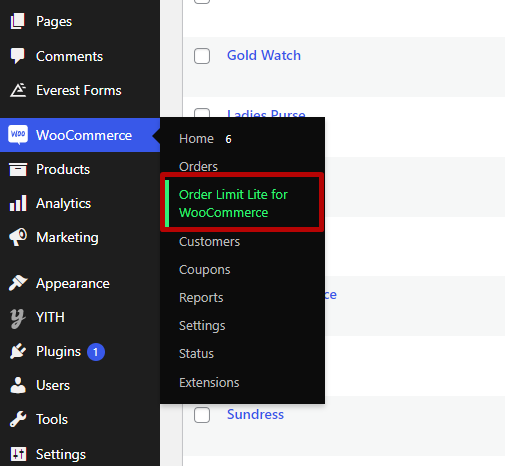
Поскольку он направляет вас на страницу Order Limit Lite, вы можете найти различные вкладки вместе с дополнительными параметрами. Просто нажмите на вкладку « Товары» .
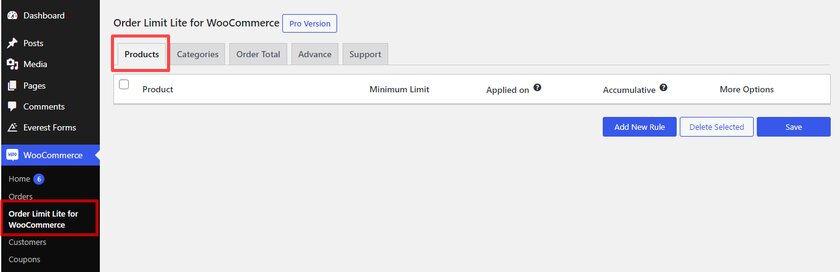
Теперь нажмите кнопку « Добавить новое правило» . Прямо под вкладкой продуктов появится поле, которое позволит вам выбрать один продукт или все продукты. Выберите вариант « Все продукты» , так как мы ограничиваем заказы для всех продуктов.
Затем вы можете установить лимит заказа по сумме или количеству.
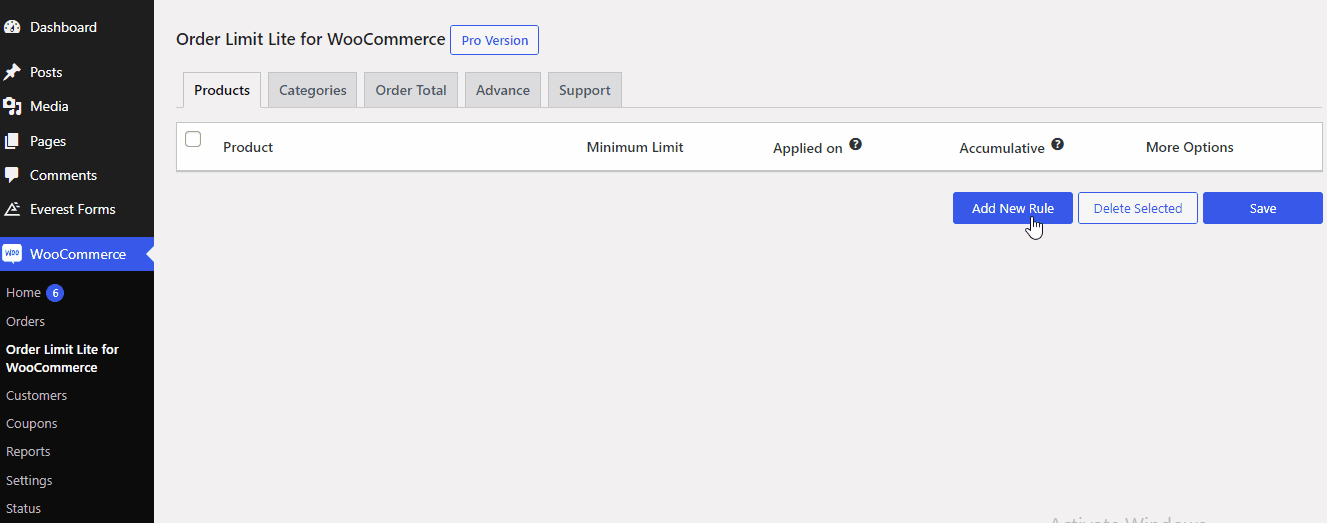
Здесь мы выбрали лимит заказа по количеству и установили минимальный лимит заказа на 10. Чтобы установить максимальный лимит заказа, нажмите ссылку « Дополнительные параметры» .
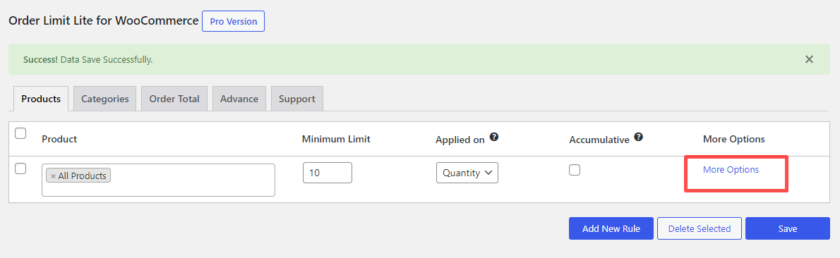
Вы можете найти дополнительные параметры максимального лимита здесь. Параметры позволяют включать и отключать лимит ордеров. Как только вы установите флажок « Включить максимальный лимит », появится новое поле, в котором вы можете установить максимальный лимит ордера.
В нашем случае мы установили максимальное ограничение на 100. Затем нажмите кнопку « Сохранить» .
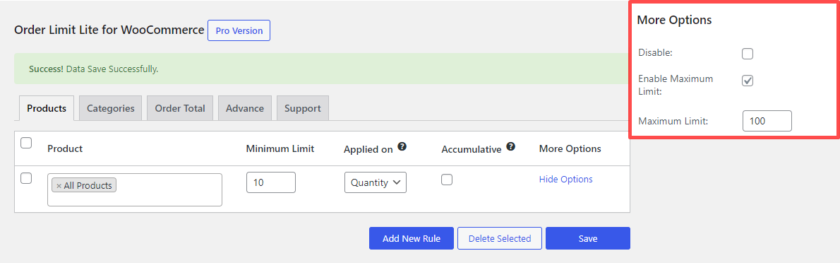
Чтобы проверить, сработали настройки или нет, нажмите на любой из ваших товаров и установите количество выше максимального или ниже минимального предела. Если у ваших клиентов есть установленное количество, превышающее максимальный предел или меньше минимального предела, они получат уведомление с сообщением, похожим на изображение ниже.
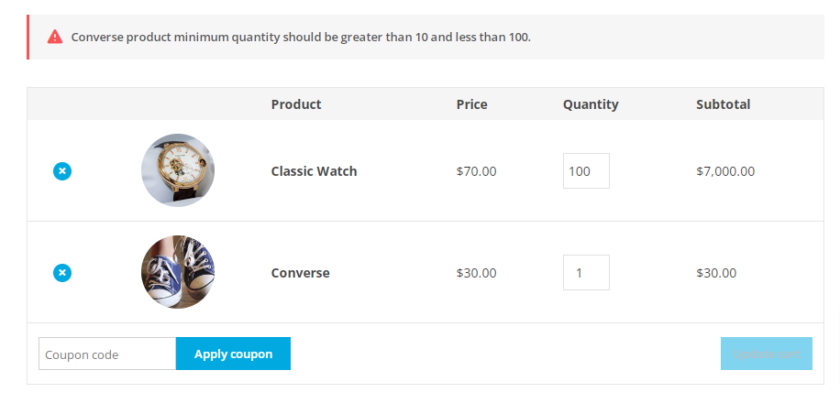
Точно так же вы также можете добавить лимит заказов в определенную категорию. Все, что вам нужно сделать, это нажать на вкладку « Категории», а остальные шаги такие же, как описано выше.
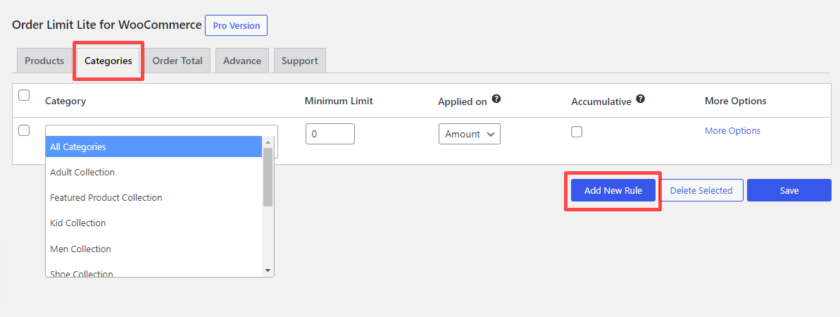
Это были шаги по добавлению лимитов заказов для всех продуктов WooCommerce. Теперь давайте посмотрим, как мы можем добавить лимиты заказов для конкретных продуктов.
1.3 Добавление лимитов заказов к определенным продуктам
Вы можете добавить лимиты заказов для определенных продуктов на « Странице лимита заказа Lite» или на « Редактировать страницу продукта» . Если вы хотите добавить лимиты заказов для определенных продуктов на странице плагина, просто выберите название продукта в раскрывающемся меню. В остальном другой метод аналогичен предыдущему методу.

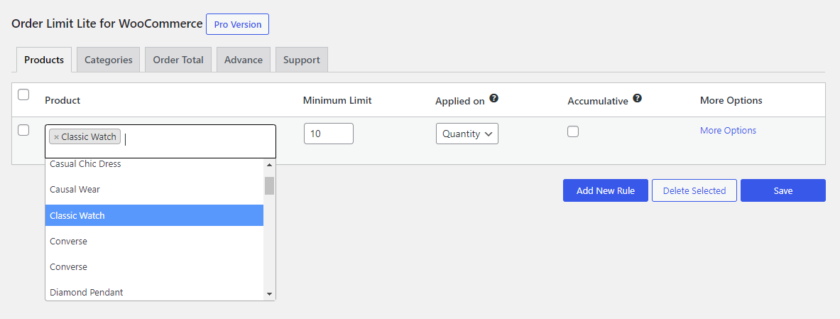
Или вы можете перейти в « Продукты»> «Все продукты» и « Редактировать конкретный продукт».
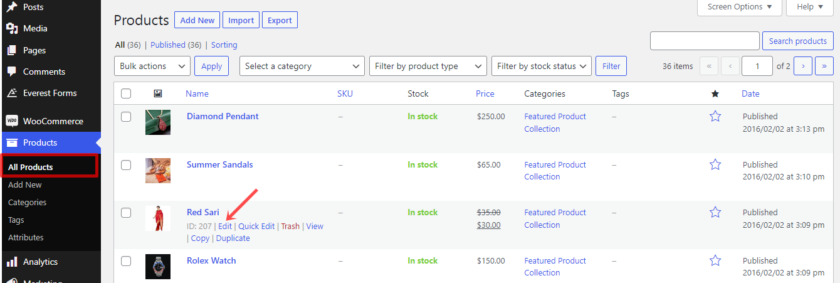
Это приведет вас на страницу редактирования продукта. Прокручивая дальше, вы найдете недавно добавленную опцию « Ограничение заказа Lite для WooCommerce » в настройках данных о продукте.
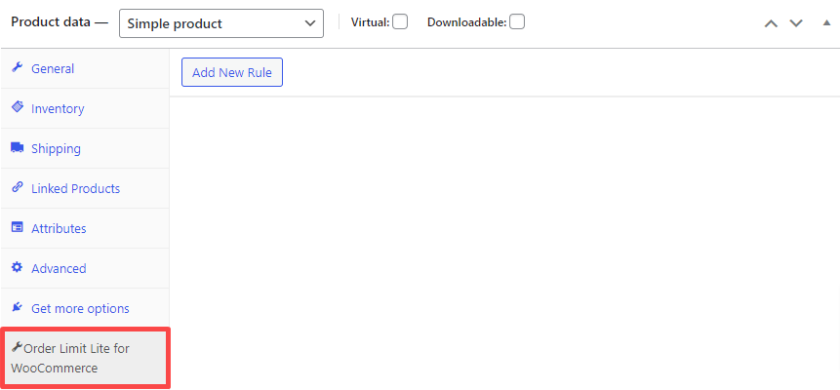
Здесь вы можете найти 3 варианта. Они позволяют вам устанавливать минимальные лимиты ордеров и включать максимальные лимиты. Вы даже можете выбрать, чтобы применить ограничение на количество или сумму. Добавьте желаемый ввод в эти поля и обязательно нажмите кнопку « Обновить ».
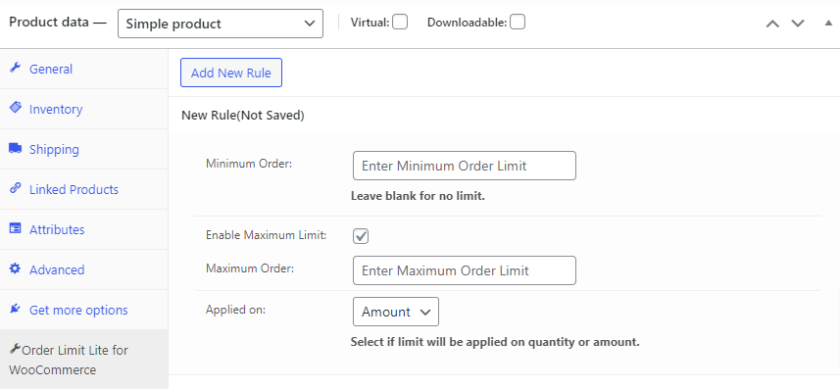
Еще раз попробуйте добавить конкретный продукт для заказа на странице корзины из внешнего интерфейса. Минимальные и максимальные пределы будут отображаться для вас, если количество заказа превышает их или меньше.
2. Программно добавить лимиты заказов в WooCommerce
Если вы не хотите устанавливать плагин для добавления лимита заказов в вашем магазине WooCommerce, вы также можете использовать программный подход. Но для этого метода вам потребуются некоторые базовые навыки программирования, поскольку он требует от вас редактирования основной части вашей темы.
Поэтому, прежде чем мы продолжим, мы настоятельно рекомендуем вам сделать полную резервную копию вашего сайта и всегда использовать дочернюю тему. Если вы хотите создать дочернюю тему, вы можете взглянуть на эту статью. Вместо создания дочерней темы вручную вы также можете использовать один из плагинов дочерней темы.
2.1. Открыть файл функций темы
Мы добавим собственный код в ваш файл functions.php. Для этого перейдите в «Внешний вид» > «Редактор файлов тем» на панели администратора WP.
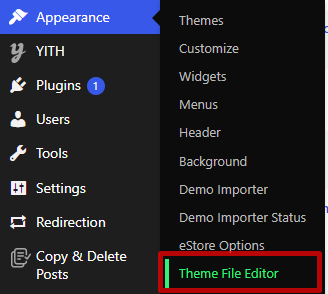
Теперь вы можете добавить свои пользовательские фрагменты кода в конец файла functions.php .
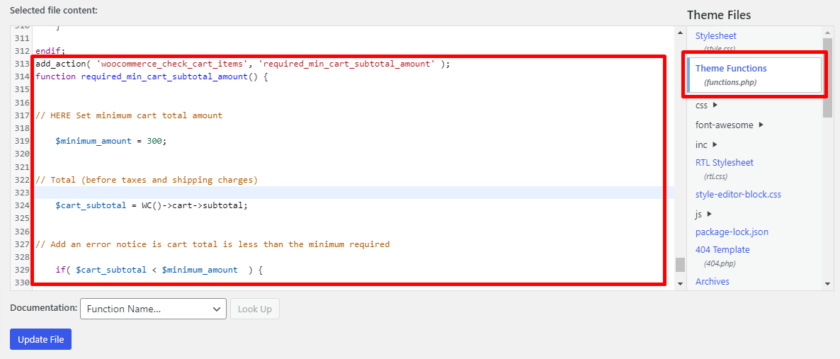
2.2. Добавьте фрагмент кода в файл функций темы
Как только вы откроете редактор файлов, просто добавьте сюда следующий код. На данный момент он позволяет вам добавить лимит заказов в ваш магазин WooCommerce на основе минимальной суммы в корзине. Но вы можете легко заменить сумму на сумму, которую вы хотите установить для лимита вашего заказа.
add_action('woocommerce_check_cart_items', 'required_min_cart_subtotal_amount');
функция required_min_cart_subtotal_amount() {
// ЗДЕСЬ Установите минимальную общую сумму корзины
$minimum_amount = 300;
// Итого (до налогов и стоимости доставки)
$cart_subtotal = WC()->корзина->промежуточный итог;
// Добавляем уведомление об ошибке, если общая сумма корзины меньше требуемого минимума
если ($cart_subtotal < $minimum_amount) {
// Показать сообщение об ошибке
wc_add_notice('<strong>' .sprintf( __("Для оформления заказа необходима минимальная общая сумма покупки %s."), wc_price($minimum_amount)) . '<strong>', 'error' );
}
}Чтобы изменения вступили в силу, нажмите кнопку « Обновить файл» после завершения.
Затем перейдите в свой магазин и снова добавьте товар. Как видите, клиенты не могут оформить заказ до тех пор, пока они не совершат покупку на сумму не менее 300 долларов.
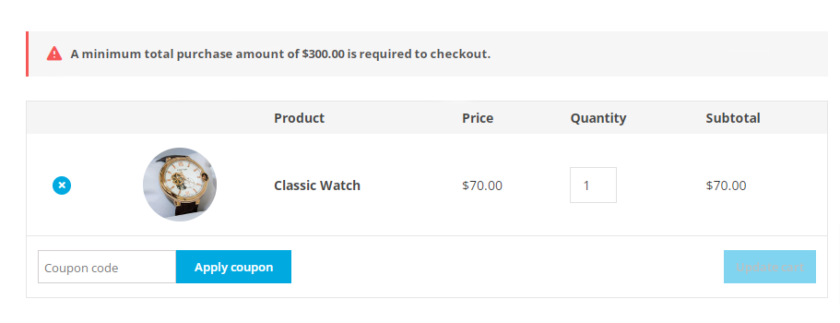
Бонус: как тестировать заказы WooCommerce
Мы показали вам, как легко добавить лимиты заказов в WooCommerce, используя плагин или добавив простой код. Ограничение заказов помогает продавцу контролировать цену и количество, с другой стороны, покупатель получает от этого выгоду. Очень важно обеспечить бесперебойную работу каждого процесса покупки, особенно при оформлении заказа, особенно при крупных продажах.
Вот почему очень важно провести тест с платежным шлюзом и методами. Это гарантирует, что каждая покупка в вашем интернет-магазине будет выполнена без проблем. Итак, в этом разделе мы покажем вам, как протестировать заказы WooCommerce, выполнив несколько простых шагов.
1. Включите способ оплаты для проверки заказов
Один из самых простых способов создания тестовых заказов не требует сторонних плагинов и может быть выполнен непосредственно с панели инструментов WooCommerce. Все, что вам нужно сделать, это включить чеки в качестве способа оплаты.
Чеки обычно используются в качестве заменителя наличных денег, поэтому включение опции чека означает, что онлайн-транзакций не будет.
Чтобы включить опцию проверки, перейдите в WooCommerce > Настройки на панели инструментов WordPress и выберите вкладку «Платежи» . А затем включите тумблер для оплаты .
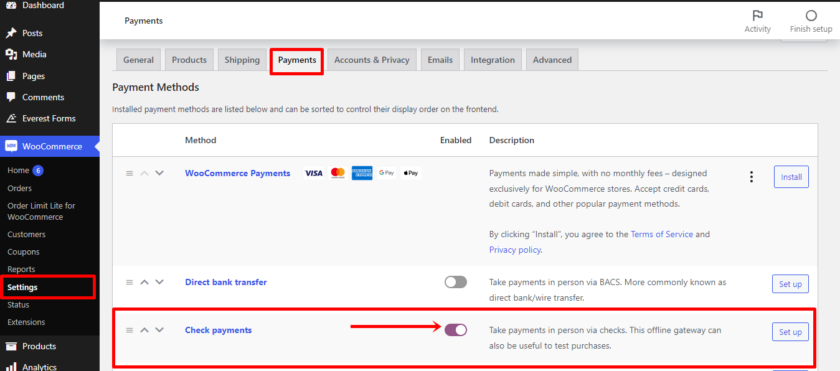
Вы также можете внести дополнительные изменения в конкретный способ оплаты, нажав « Настроить» или « Управление » .
После внесения в него всех необходимых изменений нажмите Сохранить изменения .
2. Тестовый заказ WooCommerce
После этого перейдите в интерфейс вашего магазина, добавьте товар в корзину, а затем перейдите на страницу оформления заказа. Введите необходимую платежную информацию и выберите « Проверить платежи » в качестве способа оплаты. Затем нажмите « Разместить заказ » для подтверждения.
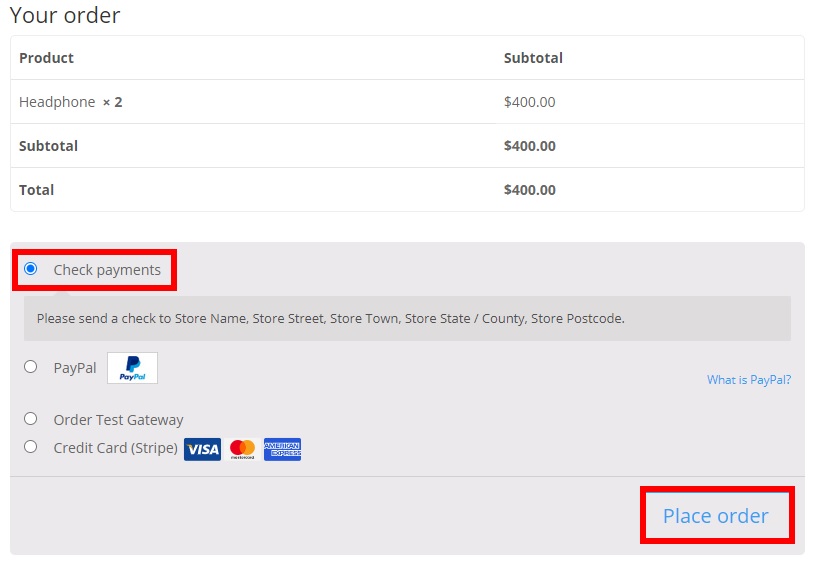
Далее вы будете перенаправлены к заказу, который вы только что разместили. Поскольку этот процесс не включает в себя какие-либо онлайн-транзакции, вы можете подтвердить свой заказ с помощью деталей, которые вы получите. Если данные верны, и у вас, и у ваших клиентов не будет проблем с заказами и транзакциями.
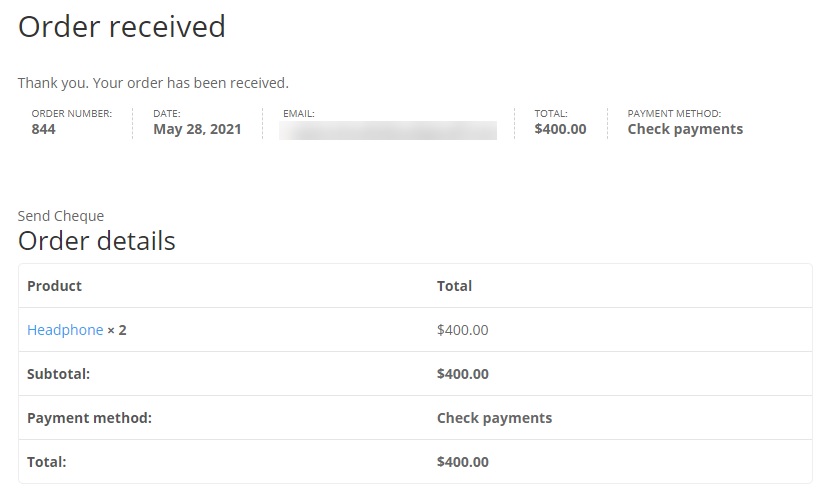
Вот и все! Это очень быстрый способ проверить заказ WooCommerce, чтобы обеспечить бесперебойную оплату.
Однако есть и другие решения, если чек не является платежным шлюзом, который вы хотите выбрать для своего веб-сайта. Вы можете использовать специальные плагины и включить другие режимы тестирования. Мы рекомендуем вам ознакомиться с этим подробным руководством, в котором вы можете найти другие различные методы тестирования заказов WooCommerce.
Вывод
Вот как вы можете добавить лимиты заказов на свой сайт WooCommerce. Они могут быть очень полезны для вас, если вы продаете как оптовый продавец. Это поможет вам контролировать количество продуктов и не дать пользователям покупать больше, чем установленный вами лимит.
Подводя итог, мы рассмотрели 2 способа добавления лимитов заказов в этом руководстве. Они есть:
- Программно
- Использование плагина
Самый простой и быстрый способ добавить лимиты заказов — добавить пользовательский фрагмент кода. Однако вы можете установить лимиты ордеров только по сумме. С другой стороны, вы можете установить лимит заказа по количеству, а также по сумме с помощью плагина.
Мало того, плагин Order Limit в WooCommerce позволяет вам устанавливать лимиты на основе продуктов, категорий и поставщиков. Вы даже можете настроить сообщение прямо с панели инструментов.
Итак, вы можете установить лимиты заказов в своем интернет-магазине сейчас? Дайте нам знать в разделе комментариев, какой метод лучше всего подходит для вас.
Между тем, если вы хотите узнать больше о WooCommerce, загляните в эти блоги:
- Лучшие плагины для настройки панели инструментов WordPress
- Как настроить службу поддержки в WordPress
- Как отображать новые продукты в WooCommerce
